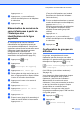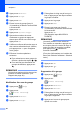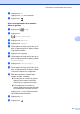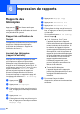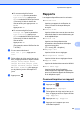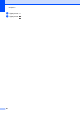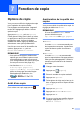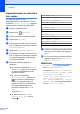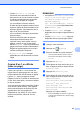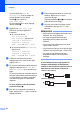Advanced User's Guide
Table Of Contents
- Guide de l’utilisateur avancé MFC‑J6920DW
- Guides utilisateur : où les trouver ?
- Table des matières
- 1 Configuration générale
- 2 Fonctions de sécurité
- Blocage sécuritaire fonctions 2.0
- Limitations de numérotation
- 3 Envoi d’une télécopie
- Options d'envoi supplémentaires
- Envoi de télécopies en utilisant une combinaison de réglages
- Arrêt de l'envoi d'une télécopie
- Contraste
- Modification de la résolution de télécopie
- Définition de nouveaux réglages par défaut
- Rétablissement des réglages d'usine pour les options de télécopie
- Enregistrement des options de télécopie en tant que raccourci
- Opérations d'envoi supplémentaires
- Envoi d'une télécopie recto-verso depuis le chargeur automatique de documents
- Envoi manuel d'une télécopie
- Envoi d'une télécopie à la fin d'une conversation téléphonique
- Multitâche (noir et blanc seulement)
- Diffusion (noir et blanc seulement)
- Envoi en temps réel
- Mode Outre-mer
- Télécopie différée (noir et blanc seulement)
- Envoi par lot en différé (noir et blanc seulement)
- Vérification et annulation de tâches en attente
- Relève
- Options d'envoi supplémentaires
- 4 Réception d’une télécopie
- Réception en mémoire (noir et blanc seulement)
- Récupération à distance
- Opérations supplémentaires de réception
- Relève
- 5 Composition et mémorisation de numéros
- Opérations vocales
- Opérations de numérotation supplémentaires
- Autres méthodes de mémorisation de numéros
- 6 Impression de rapports
- 7 Fonction de copie
- Options de copie
- Arrêt d'une copie
- Amélioration de la qualité des copies
- Agrandissement ou réduction des copies
- Copies N en 1 ou affiche (mise en page)
- Copie de carte d'identité 2 en 1 (mise en page)
- Tri des copies avec le chargeur automatique de documents
- Réglage de la densité
- Mode économie d'encre
- Copie de papier fin
- Redressement automatique
- Copie de livre
- Copie avec filigrane
- Suppression de la couleur d'arrière-plan
- Copie recto verso
- Enregistrement des options de copie en tant que raccourci
- Raccourcis pour copie au format Registre
- Options de copie
- 8 PhotoCapture Center™ : impression de photos à partir d'une carte mémoire ou d'une clé USB
- Utilisation de PhotoCapture Center™
- Impression d'images
- Paramètres d'impression de PhotoCapture Center™
- Numérisation vers une carte mémoire ou une clé USB
- 9 Impression de photos à partir d'un appareil photo
- A Entretien périodique
- B Glossaire
- Index
- brother CAN-FRE
Chapitre 7
52
Agrandissement ou réduction
des copies
Vous pouvez choisir un taux
d’agrandissement ou de réduction. Si vous
choisissez Ajuster à la page, l'appareil
adapte la taille au format de papier défini.
a Chargez votre document.
b Appuyez sur (Copier).
c Entrez le nombre de copies souhaité.
d Appuyez sur Options.
e Faites glisser le doigt vers le haut ou le
bas, ou appuyez sur a ou b pour afficher
Agrandir/Réduire.
f Appuyez sur Agrandir/Réduire.
g Faites glisser le doigt vers le haut ou le
bas, ou appuyez sur a ou b pour afficher
les options disponibles, puis appuyez
sur l'option à modifier.
h Effectuez l'une des opérations
suivantes :
Si vous avez sélectionné Agrandir
ou Réduire, appuyez sur le bouton
du taux d'agrandissement ou de
réduction à utiliser.
Si vous avez sélectionné
Person(25-400%), appuyez sur
pour effacer le pourcentage
affiché, ou appuyez sur d pour
déplacer le curseur, puis entrez un
taux d'agrandissement ou de
réduction compris entre 25% et
400%.
Appuyez sur OK.
Si vous avez choisi 100% ou
Ajuster à la page, allez à
l'étape i.
198% 4x6po i A4
186% 4x6po i Lettre
130% Lettre i Registre
104% EXE
i
Lettre
100%
97% Lettre i A4
93% A4
i
Lettre
85% Lettre
i
EXE
83% Légal
i
A4
78% Légal
i
Lettre
64% Registre i Lettre
46% Lettre
i
4x6po
Ajuster à la page
Person(25-400%)
i Vérifiez et confirmez la liste des options
que vous avez choisies, puis appuyez
sur OK.
j Si vous ne voulez pas modifier d'autres
réglages, appuyez sur Marche Mono
ou March couleur.
REMARQUE
• Visualis page n'est pas disponible
avec Agrandir/Réduire.
• Les options Mode haute vitesse ADF,
Visualis page, Rec veriRec ver et
RectoiRecto verso de
Copie recto verso, Copie livre,
Trier, Copie papier fin,
Cop. filigrane et Suppr. couleur
arrière-plan ne sont pas disponibles
avec Ajuster à la page.